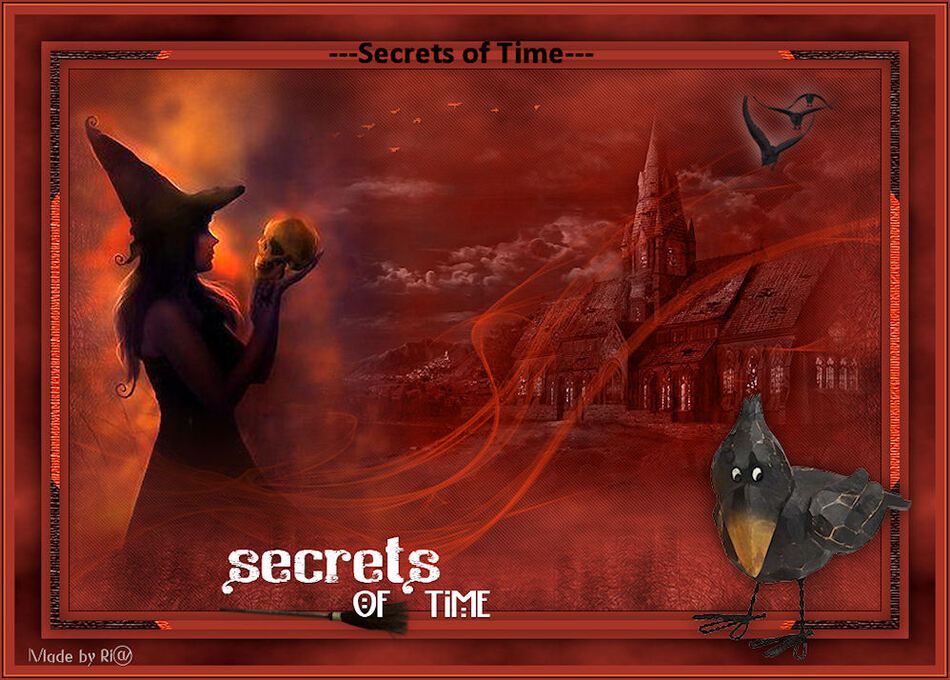-
Par colybrix le 20 Octobre 2021 à 15:25
Secrets of Time
Version de Ria
Version perso, tube personnage perso, paysage Karine Dreams, chat Krys
***
Merci Ri@ de me permettre de traduire tes tutos
Tuto original de Ri@ => Ici
***
Matériel
8 tubes
1 masques
***
Filtres utilisés
Xero
Mura’s Meister
Penta.com
Texture
***
Couleurs
Couleur avant plan : #2e0000
Couleur arrière-plan : #a73427
***
1. Ouvrir un nouveau document 900 x 600 pixels
Effets Mura’s Meister > Cloud, par défaut
Calques – Dupliquer
Effets Xéro > Clarity, par défaut
Edition - Répéter : Xero > Clarity
Effets Penta.com > Jeans

Mettre l’opacité de ce calque à 60
2. Edition – Copier le tube Leny-halloween149
Edition – Coller comme nouveau calque
Effets d’image > décalage (50, 42, transparent)
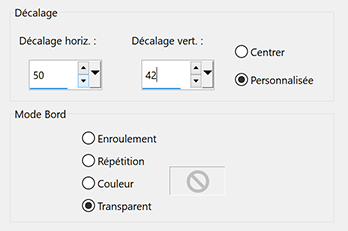
Mettre ce calque en mode Luminance héritée
Effets Xero > Clarity, par défaut
3. Edition – Copier le tube birds1
Edition – Coller comme nouveau calque
Effets d’image > Décalage (350, 230, transparent)

Effets 3D > Ombre portée : -5, -5, 50, 25, couleur blanche
4. Edition – Copier le tube birds2
Edition – Coller comme nouveau calque
Effets d’image > Décalage (-75, 182, transparent)

Effets 3D > Ombre portée : en mémoire
5. Calques – Nouveau calque Raster
Remplir de la couleur #e5390f
Calques – Nouveau calque de masque à partir d’une image
Choisir masque_7_franiemargot
Calques – Fusionner le groupe
Réglage - Netteté > netteté
Mettre l’opacité de ce calque à 85
6. Edition – Copier le tube Leny-halloween157
Edition – Coller comme nouveau calque
Image – Miroir horizontal
Effets d’image > Décalage (-300, 57, transparent)

7. Edition – Copier le tube deco1
Edition – Coller comme nouveau calque
Effets d’image > Décalage 0, -33, transparent)
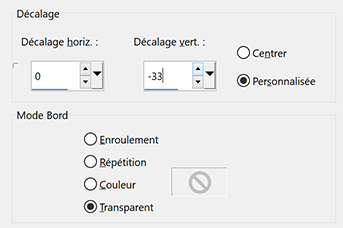
8. Image – Ajouter des bordures
1 pixel – couleur avant plan
30 pixels – couleur arrière-plan
Sélections - Sélectionner tout
Sélections - Modifier > contracter : 10 pixels
9. Calques – Nouveau calque Raster
Remplir de la couleur #e53907
Sélections - Modifier > contracter : 10 pixels
Pousser la touche Effacer du clavier
Sélections - Ne rien sélectionner
10. Outil baguette magique, Tolérance et progressivité à 0, mode ajouter
Cliquer avec la baguette magique sur la bordure de couleur #e53907
Effets de réflexion > Kaléidoscope
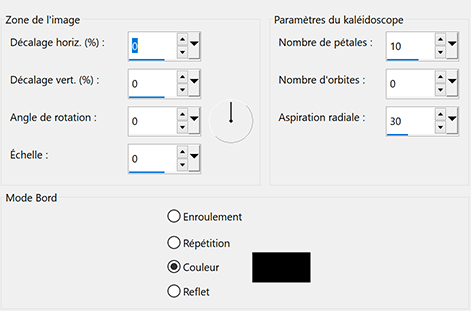
Effets Texture > Texturizer

Edition - Répéter Texturizer
Effets 3D > Ombre portée : 0, 0, 70, 30, couleur noire
Sélections - Ne rien sélectionner
Calques – Fusionner tout, aplatir
11. Sélections - Sélectionner tout
Image – Ajouter des bordures
30pixels – couleur avant plan
Sélections - Inverser
Effets – Mura's Meister > Cloud, par défaut avec vos couleurs 1 et 2
Effets Xero > Clarity, par défaut
Sélections - Inverser
Effets 3D > Ombre portée, réglages en mémoire
Sélections - Ne rien sélectionner
12. Image – Ajouter des bordures
10 pixels – couleur arrière-plan
Edition – Copier tekst-secrets of time – Ri@
Edition – Coller comme nouveau calque
Placer en haut, sur la bordure
13. Edition – Copier le tube text-691 – secrets of time – Ri@
Edition – Coller comme nouveau calque
Placer en bas à gauche
14. Edition – Copier le tube raven (corbeau)
Edition – Coller comme nouveau calque
Placer en bas à droite
Effets 3D > Ombre portée en mémoire
15. Image – Ajouter des bordures
2pixels – couleur #f05e2f
2 pixels – couleur avant plan
2 pixels – couleur arrière-plan
16. Signer votre travail, Aplatir l’image
Enregistrer en format Jpeg
***
Merci d'avoir suivi ce tuto, j'espère qu'il vous a plu
Fait le 20 octobre 2021
***
Vous pouvez m'envoyer vos versions,
je me ferai un plaisir de les mettre sur la galerie
colybrix@hotmail.com
***
Vos versions => Ici
 votre commentaire
votre commentaire
-
Par colybrix le 27 Septembre 2021 à 09:28
My Wolf, My Friend
Version tuto, tubes Leny
Version perso, Tube femme Cicka, mist loup Tine
***
Merci Ri@ de me permettre de traduire tes tutos
Tuto original de Ri@ => Ici
***
Matériel
***
Filtres utilisés
VM Extravaganza
Tramages
Mura’s Meister
Xero
AAA Frames
***
Couleurs

Premier plan : #5c5856
Arrière-plan : #d8d4d0
Préparé un dégradé Linéaire - Angle 45, répét. 0, ne pas cocher “invers.”
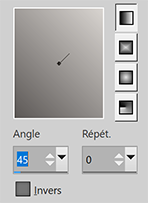
***
1. Ouvrir un nouveau document transparent, 900 x 600 pixels
Remplir du dégradé
Effets Filters Unlimited 2.0 > VM Extravaganza > Transmission

2. Calques – Dupliquer
Image – Miroir horizontal
Mettre l’opacité de ce calque à 50
Calques – Fusionner avec le calque du dessous
3. Calques – Nouveau calque Raster
Sélections - Sélectionner tout
Edition – Copier le tube Leny-animaux59
Edition – Coller comme nouveau calque
Sélections - Ne rien sélectionner
Effets d’image > Mosaïque sans jointure > Côte à côte
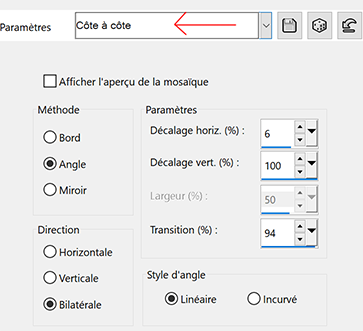
4. Calques – Dupliquer
Réglage - Flou de mouvement (350, 100)

Edition - Répéter Flou de mouvement
5. Effets Filters Unlimited 2.0 > Tramages > Tow the line

Calques – Fusionner avec le calque du dessous
Mettre l’opacité de ce calque à 60
6. Activer le calque inférieur
Calques – Dupliquer
Effets Mura’s Meister > Perspective Tiling

7. Activer le calque du haut
Calques – nouveau calque Raster
Mettre en avant plan la couleur #7fa499, remplir le calque de cette couleur
Calques – nouveau calque de masque à partir d’une image : Narah_mask_0421
Calques – Fusionner le groupe
8. Effets Xero > Clarity par défaut
Effets de bords > Accentuer
Effets 3D > Ombre portée par défaut, couleur #3a4045
Effets d’image > décalage (0, -34)

9. Edition – Copier le tube décoRi@
Edition – Coller comme nouveau calque
Effets d’image > décalage (-252, 40)
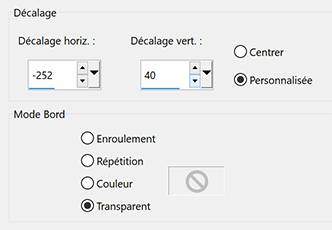
10. Edition – Copier le tube Leny-animaux59
Edition – Coller comme nouveau calque
Image - Redimensionner à 75%, un seul calque
Effets d’image > Décalage (287, 100)

Mettre l’opacité de ce calque à 50
11. Edition – Copier le tube Leny-Woman500
Edition – Coller comme nouveau calque
Image – Redimensionner à 85%, un seul calque
Effets d’image > Décalage (0, -18)
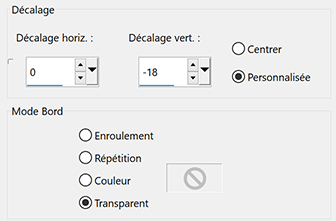
Effets 3D > Ombre portée : -8, -8, 25, 10, couleur noire
12. Edition – Copier le tube text-625 – my wolf my friend –Ri@
Edition – Coller comme nouveau calque
Image – Redimensionner à 75%, un seul calque
Effets d’image > Décalage (287, -200)

13. Calques – Fusionner tout
14. Image – Ajouter des bordures
2 pixels – couleur #5c5856
5 pixels – couleur avant plan (#7fa499)
2 pixels – couleur arrière-plan
15. Sélections - Sélectionner tout
Image – Ajouter des bordures
50 pixels – couleur premier plan
Sélections - Inverser
16. Remplir la sélection du dégradé
Réglage - Flou gaussien à 20
Effets AAA Frames > Foto Frames

17. Calques – Nouveau calque Raster
Remplir la sélection de la couleur avant plan
Opacité du calque à 35
Sélections - Ne rien sélectionner
18. Signer votre travail
Image – Ajouter des bordures
2 pixels – couleur premier plan
19. Redimensionner si vous le désirez
Enregistrer en format Jpeg
***
Merci d'avoir suivi ce tuto, j'espère qu'il vous a plu
Fait le 27 septembre 2021
***
Vous pouvez m'envoyer vos versions,
je me ferai un plaisir de les mettre sur la galerie
colybrix@hotmail.com
***
Vos versions => Ici
 votre commentaire
votre commentaire
-
Par colybrix le 20 Septembre 2021 à 09:29
Fashion Style

Version perso, tube femme perso, fleurs Linda
***
Merci Ri@ de me permettre de traduire tes tutos
Tuto original de Ri@ => Ici
***
Matériel
***
Filtres utilisés
Mehdi
Xero
Mura’s Meister
Cybia
AAA Frames
Alien Skyn – Eye Candy5
***
Couleurs
Avant plan : #7d5a31
Arrière-plan : #fbc33d
Couleur extra : #ffffff

***
1. Ouvrir le calque Alpha-fashionstyle
Dupliquer, fermer l’original, on travaille sur la copie
Effets Mehdi > Wavy Lab 1.1
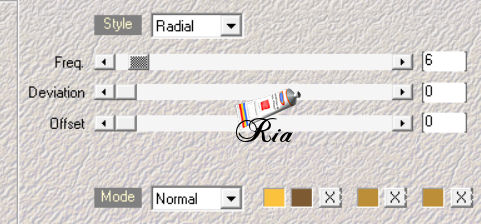
Réglage - Flou gaussien à 25
2. Effets Mehdi > Sorting Tiles

Calques – Dupliquer
Effets de distorsion > Vagues
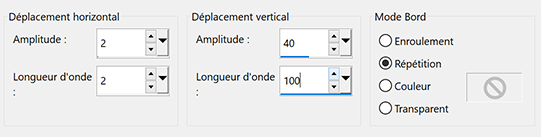
3. Calques – Nouveau calque de masque à partir d’une image : creation.tine_masque301
Calques – Fusionner le groupe
Réglage - Netteté > Davantage de netteté
Effets Xero > Clarity par défaut
4. Activer le calque inférieur
Sélections - charger la sélection à partir du canal Alpha
Choisir Selectie 1
Sélections - Transformer la sélection en calque
Réglage - Flou gaussien, réglages en mémoire
5. Effets Cybia > ScreenWorks > Wire cable

Opacité du calque à 60
Garder la sélection
6. Activer le calque du haut
Ouvrir le tube femme fourni (ou le vôtre)
Redimensionner à 75%
Image – Miroir horizontal
Edition – Copier
7. Retour sur votre travail
Edition – Coller comme nouveau calque
Placer le tube pour avoir la tête dans la sélection
Sélections - Inverser
Appuyer sur la touche Effacer de votre clavier
Sélections - Ne rien sélectionner
Effet 3D > Ombre portée : 0, 0, 50, 25, couleur noire
Calques - Réorganiser > déplacer vers le bas
8. Activer le calque du bas de la pile
Calques – Nouveau calque Raster
Remplir de la couleur avant plan
Calques – Nouveau calque de masque à partir d’une image : creation.tine_masque357
Calques – Fusionner le groupe
Réglage - Netteté > davantage de netteté
Effets – Xero > Clarity par défaut
9. Activer le calque inférieur
Sélections - Charger la sélection à partir du canal Alpha : Selectie 2
Sélections - Transformer en calque
Effets Mura’s Meister > Perspective Tiling par défaut
Sélections - Ne rien sélectionner
Calques - Réorganiser > déplacer vers le haut
Effets 3D > Ombre portée, réglage en mémoire
10. Activer le calque du haut
Edition – Copier le text-642 – fasion style-Ri@
Edition – Coller comme nouveau calque
Effets d’image > Décalage (-300, 211)
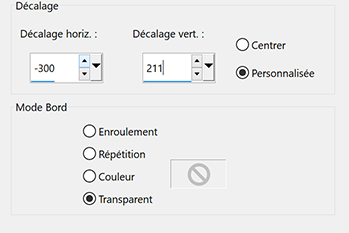
11. Calques – Dupliquer
Effets Eye Candy 5 – Impact > Backlight : choisir dans Setting: Ri@fashionstyle
Effets Xero > Clarity par défaut
Calques - Réorganiser > déplacer vers le bas
12. Activer le calque du haut : Opacité 50
Edition - Copier à nouveau le tube femme Leny (ou le vôtre)
Edition – Coller comme nouveau calque sur votre travail
Effets 3D > Ombre portée, réglage en mémoire
13. Calques – Fusionner tout
14. Image – Ajouter des bordures
2 pixels – couleur blanche
Sélections - Sélectionner tout
Image – Ajouter des bordures
10 pixels – couleur d’arrière-plan
Sélections - Inverser
15. Effets Cybia > ScreenWorks > Boxed Dot par défaut
Sélections - Ne rien sélectionner
16. Image – Ajouter des bordures
40 pixels – couleur blanche
Effets AAA Frames > Foto Frames
Mettre sur White dans la case tout en bas

17. Image – Ajouter des bordures
20 pixels – couleur d’avant plan
Sélections - tout sélectionner
Sélections - Modifier > contracter : 60
Effets 3D > Ombre portée : 0, 0, 55, 25, couleur #bd733c

Sélections - Ne rien sélectionner
18. Edition – Copier le tube fleur
Edition – Coller comme nouveau calque
Effets d’image > Décalage (-64, -234)

19. Signer votre travail
Fusionner tout – Aplatir
Redimensionner si vous le désirez
***
Merci d'avoir suivi ce tuto, j'espère qu'il vous a plu
Fait le 19 septembre 2021
***
Vous pouvez m'envoyer vos versions,
je me ferai un plaisir de les mettre sur la galerie
colybrix@hotmail.com
***
Vos versions => Ici
 votre commentaire
votre commentaire
-
Par colybrix le 4 Septembre 2021 à 16:05
Lynn

Version perso, Femme LB Tubes, oiseau vert Thafs, 2 mist de Nicole
***
Merci Ri@ de me permettre de traduire tes tutos
Tuto original de Ri@ => Ici
***
Matériel
***
Filtres utilisés
Mock
Toadies
***
Couleurs
Avant plan : #ad2cad
Arrière-plan : #ffffff
Couleur extra : #fee0f2

***
1. Ouvrir un nouveau document transparent 900 * 600 pixels
Sélections - Sélectionner tout
Edition – Copier le background (minimiser, nous l’utiliserons sur la bordure)
Edition – Coller dans la sélection
Sélections - Ne rien sélectionner
2. Effets Mock > Windo : par défaut
Outil baguette magique, tolérance et progressivité à 0, mode ajouter
Cliquer dans les lignes transparentes (zoomer pour bien sélectionner)
Remplir la sélection de la couleur avant plan
Effets 3D > Ombre portée : 10, 0, 100, 1 couleur de premier plan
Répéter l’ombre portée mais mettre vertical sur –10
Sélections - Ne rien sélectionner
3. Sélections - Tout sélectionner
Sélections - Modifier > contracter : 85 pixels
Sélections - Inverser
Effets 3D > Ombre portée : 10, 0, 100, 1 couleur de premier plan
Répéter l’ombre portée mais mettre vertical sur –10
4. Sélections - Inverser
Effets d’image - Mosaïque sans jointure
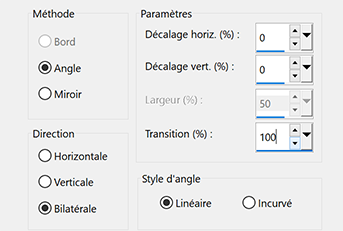
Sélections - Ne rien sélectionner
5. Calques – Dupliquer
Image – Redimensionner à 70%, décocher tous les calques
Image – Rotation libre – Droite 90
6. Activer le calque du bas
Edition – Copier le tube Leny-misterl300
Edition – Coller comme nouveau calque sur votre travail
Il est bien placé
Calques – Fusionner avec le calque inférieur
7. Activer le calque supérieur
Sélections - Charger la sélection à partir du disque : Ri@sel1-27-28-2021
Edition – Copier le tube Leny-mistedl301
Edition – Coller comme nouveau calque sur votre travail
Placer pour que l’arbre se trouve à droite dans la sélection

Sélections - Inverser
Pousser la touche Effacer du clavier
Sélections - Ne rien sélectionner
Mettre l’opacité du calque sur 90
8. Calques – Nouveau calque Raster
Remplir de la couleur avant plan
Calques – Nouveau calque de masque à partir d’une image : MASK-MD-041
Réglage - Luminosité - Contraste

Calques – fusionner le groupe
9. Calques – Nouveau calque Raster
Remplir de la couleur blanche
Calques – Nouveau calque de masque à partir d’une image : MASK-MD-041
Réglage - Luminosité - Contraste : réglage en mémoire
Calques – fusionner le groupe
Mettre ce calque en mode Écran, opacité à 80
10. Ouvrir le tube Flowers - redimensionner à 85%
Edition – Copier
Edition – Coller comme nouveau calque sur votre travail
Effets d’image > Décalage
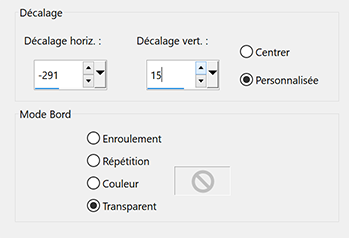
Effets 3D > Ombre portée : 10, 0, 100, 1 couleur de premier plan
11. Calques – Dupliquer
Image – miroir horizontal
Calques – Fusionner avec le calque du dessous
Effets 3D > Ombre portée : -3, -3, 35, 30 couleur noire
Opacité du calque à 75
12. Edition – Copier le tube bird
Edition – Coller comme nouveau calque sur votre travail
Effets d’image > Décalage

13. Edition – Copier le tube butterfly
Edition – Coller comme nouveau calque sur votre travail
Effets d’image > Décalage

14. Image – Ajouter des bordures
1 pixel – couleur avant plan
5 pixels – couleur arrière-plan
1 pixel – couleur avant plan
50 pixels – couleur arrière-plan
15. Sélectionner cette bordure de 50 avec la baguette magique
Calques – nouveau calque Raster
Activer le fond backround (utilisé au début) - Copier
Edition – Coller dans la sélection sur votre travail
Mettre l’opacité de ce calque à 60
Réglage - Luminosité - Contraste : réglage en mémoire
16. Calques – Fusionner avec le calque inférieur
Effets Toadies > What are you?
Effets Texture > Textile

17. Sélections - Inverser
Effets 3D > Ombre portée 0, 0, 80, 40, couleur avant plan
Sélections - Ne rien sélectionner
18. Copier – Coller le tube Leny_vrouw847
Image > Miroir horizontal
Effets d’image > Décalage
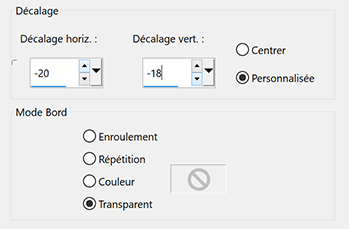
Effets 3D > Ombre portée 0, 0, 80, 40, couleur noire
19. Copier – Coller le tube tekst-Lynn-Ri@
Effets d’image > Décalage

20. Copier – Coller le tube bird2
Effets d’image > Décalage
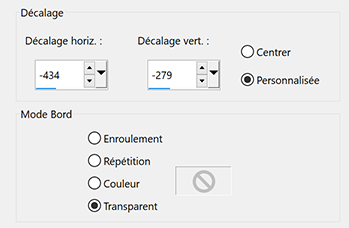
21. Signer votre travail
Calques – Fusionner tout
22. Image – Ajouter des bordures
1 pixel – Couleur de premier plan
Enregistrer en Jpeg
***
Merci d'avoir suivi ce tuto, j'espère qu'il vous a plu
Fait le 04 septembre 2021
***
Vous pouvez m'envoyer vos versions,
je me ferai un plaisir de les mettre sur la galerie
colybrix@hotmail.com
***
Vos versions => Ici
 votre commentaire
votre commentaire
-
Par colybrix le 31 Août 2021 à 08:45

Version tuto de Ri@
Ma version , tube Danimage

***
Merci Ri@ de me permettre de traduire tes tutos
Tuto original de Ri@ => Ici
***
Matériel
***
Filtres utilisés
Toadies
Screenworks
Mehdi
Mura’s Meister
Ap Lines – Silverlining
***
Couleurs
Avant plan : #3f7ab0
Arrière-plan : #ffffff

***
1. Ouvrir le calque Alpha, dupliquer et fermer l’original
Sélections - Sélectionner tout
2. Edition - Copier l’image bgr. Sweet things.jpg
Edition – Coller dans la sélection sur votre document vide
Sélections - Ne rien sélectionner
(Coloriser à l’aide de l’outil “remplacer par la cible si nécessaire, ou autre méthode au choix)
3. Sélections - Charger une sélection à partir du canal Alpha : Selectie 1
Sélections - Transformer la sélection en calque
Sélections - Ne rien sélectionner
4. Effets Toadies > What are you? par défaut
5. Effets Screenworks > Pixel Shade, par défaut
Mettre l’opacité de ce calque à 40
Effet 3D > Ombre portée
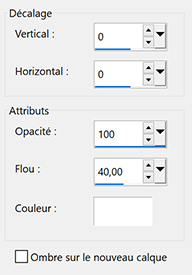
Calques – Fusionner avec le calque du dessous
6. Sélections - Charger une sélection à partir du canal Alpha : Selectie 2
Sélections - Transformer la sélection en calque
Effets Mehdi > Sorting Tiles
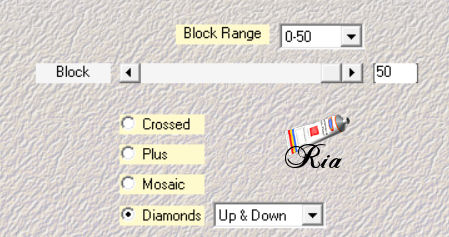
Réglage - Netteté > davantage de netteté
Sélections - Ne rien sélectionner
7. Effets d’image > Décalage (425, -250)
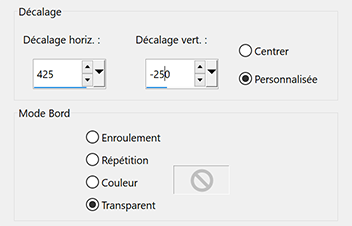
8. Effets Mura’s Meister > copies
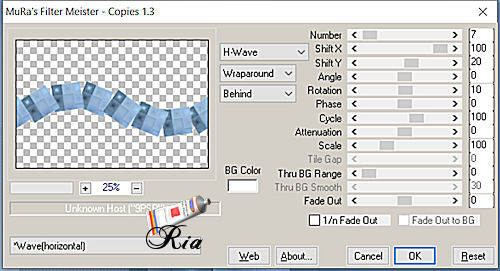
Effet d’image > Décalage (0, 160)

Effets 3D > Ombre portée, couleur blanche, réglages en mémoire
9. Edition – Copier le tube deco-hearts-Ri@
Edition – Coller comme nouveau calque
Effets d’image > Décalage (0, 145)

10. Edition - Copier le tube ‘hartje’ (cœur)
Edition – Coller comme nouveau calque
Effets - Mura’s Meister > copies

Effets 3D > Ombre portée, couleur blanche, réglages en mémoire
Effets d’image > Décalage (22, 135)

11. Activer le calque du bas
Calques – Nouveau calque Raster
Remplir de la couleur d’arrière-plan (blanche)
Calques – Nouveau calque de masque à partir d’une image : masque_27_franie margot
Calques – Fusionner le groupe
Mettre ce calque ne mode Luminance héritée, opacité 75
Effets de bord > Accentuer
12. Rester sur ce calque
Copier – Coller le tube Yoka- MISTEDGirlBlueHair-15918 (ou un autre au choix)
Image – Redimensionner à 75%, un seul calque
Effets d’image > Décalage (adapter les réglages à votre image ou déplacer manuellement)
(-210, -95)

13. Activer le calque du haut
Copier – Coller le tube text-495 – Sweet things – Ri@
Effets d’image > Décalage (235, -125)

14. Activer le calque du bas
Sélections - Charger une sélection à partir du canal Alpha : Selectie 3
Effets AP Lines > Lines Silverlining
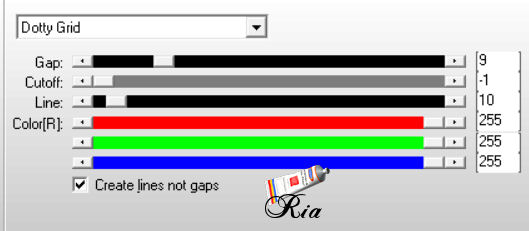
Sélections - Ne rien sélectionner
15. Image – Ajouter des bordures
1 pixel – couleur avant plan
10 pixels – couleur arrière-plan
2 pixels – couleur avant plan
6 pixels – couleur #9fc0e3 (dans les tons de votre avant plan mais plus clair)
50 pixels – couleur arrière-plan
16. Edition – Copier le tube Deco-line-Ri@
Edition – Coller comme nouveau calque
Il est bien placé, coloriser si nécessaire
17. Signer votre travail
Image – Ajouter des bordures : 1 pixel, couleur avant plan
Redimensionner si vous le désirez
***
Merci d'avoir suivi ce tuto, j'espère qu'il vous a plu
Fait le 31 août 2021
***
Vous pouvez m'envoyer vos versions,
je me ferai un plaisir de les mettre sur la galerie
colybrix@hotmail.com
***
Vos versions => Ici
 1 commentaire
1 commentaire Suivre le flux RSS des articles de cette rubrique
Suivre le flux RSS des articles de cette rubrique Suivre le flux RSS des commentaires de cette rubrique
Suivre le flux RSS des commentaires de cette rubrique